Jednostavan i brz vodič za root-anje Androida

Nakon što rootate svoj Android telefon, imate potpuni pristup sustavu i možete pokretati mnoge vrste aplikacija koje zahtijevaju root pristup.
Pametni telefoni su neophodni u današnje vrijeme. Međutim, često prelazimo granicu lijepeći pogled na sićušni ekran popriličan dio dana. Od jutra do mraka, telefon uvijek nosimo sa sobom. Nesvjesno, ova navika je dovela do ometanja na poslu, poremećenih obrazaca spavanja i kratkoročnog pamćenja. Većina nas nije spremna prihvatiti da smo ovisni o svojim telefonima.
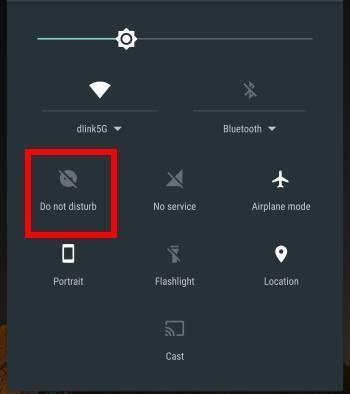
Vrijeme je da telefon učinimo našim robom, a ne obrnuto. Kao korisnici, moramo razumjeti opseg smetnji našeg Androida u našim životima. U ovom ćemo članku raspravljati o značajci Ne uznemiravaj u našim telefonima. Ova značajka omogućuje korisniku da se isključi iz virtualnog načina rada na vremenski period po svom izboru.
Obavezno pročitati: Kako izbrisati duplicirane kontakte na Androidu
Način rada Ne ometaj dolazi kao standardna značajka u svim novijim verzijama Androida.
Kako koristiti ovaj način rada u Androidu
Prečac za uključivanje načina rada Ne ometaj je otvaranje ploče s obavijestima. Da biste to učinili, prijeđite prstom od vrha zaslona prema dolje. Sada dodirnite ikonu Ne ometaj, ako koristite Android 6.0 ili noviji, dobit ćete tri opcije:
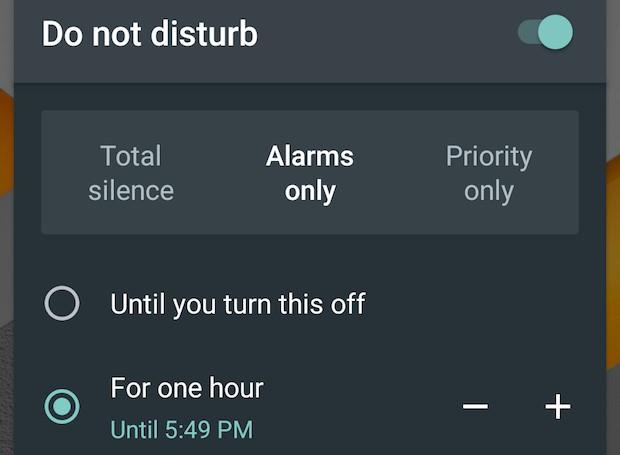
Potpuna tišina: ništa vas neće ometati.
Samo alarmi: samo postavljeni alarmi će zujati.
Samo prioritet: prilagodite što bi trebalo, a što ne bi trebalo zujati.
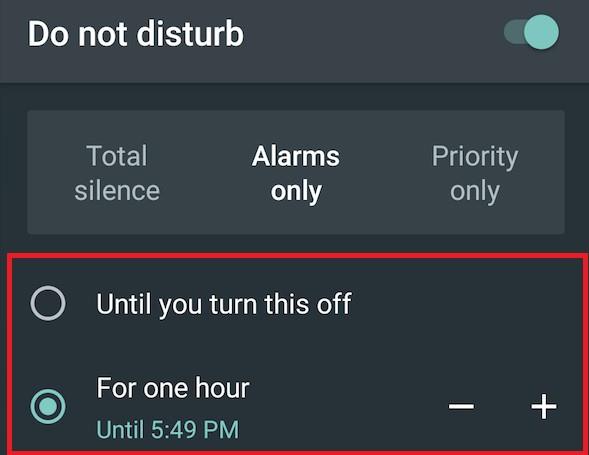
Neposredno ispod njih možete pronaći opcije za određivanje trajanja za koje želite da se način aktivira. Možete ga postaviti na sat vremena ili dok ga ručno ne isključite.
Obavezno pročitati: Kako upravljati i pratiti korištenje podataka na Androidu
Kako postaviti prioritetne obavijesti
Kada odaberete opciju Samo prioritet, morate definirati prioritet.
Da biste to učinili, slijedite dolje navedene korake:
Napomena: Postavke uređaja se razlikuju, na Samsung Galaxy telefonu morate ići na Postavke, zatim na Zvukovi i vibracije. Pritisnite Ne ometaj, a zatim Dopusti iznimke > Prilagođeno.
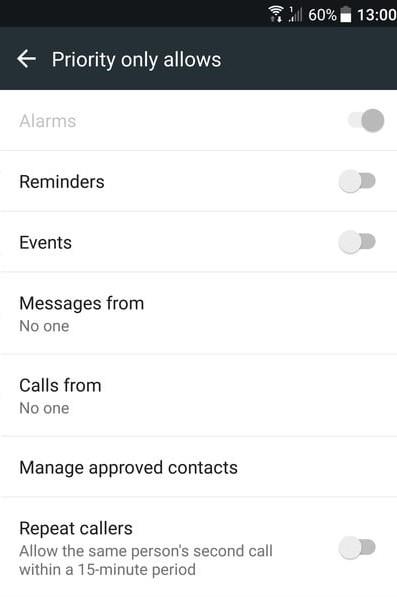 2. Dobit ćete popis opcija kao što su, Podsjetnici, Događaji, Upravljanje odobrenim kontaktima, Poruke od ili Pozivi od određenih kontakata. Možete čak postaviti ponavljajuće pozivatelje da dvaput zovu u roku od 15 minuta.
2. Dobit ćete popis opcija kao što su, Podsjetnici, Događaji, Upravljanje odobrenim kontaktima, Poruke od ili Pozivi od određenih kontakata. Možete čak postaviti ponavljajuće pozivatelje da dvaput zovu u roku od 15 minuta.
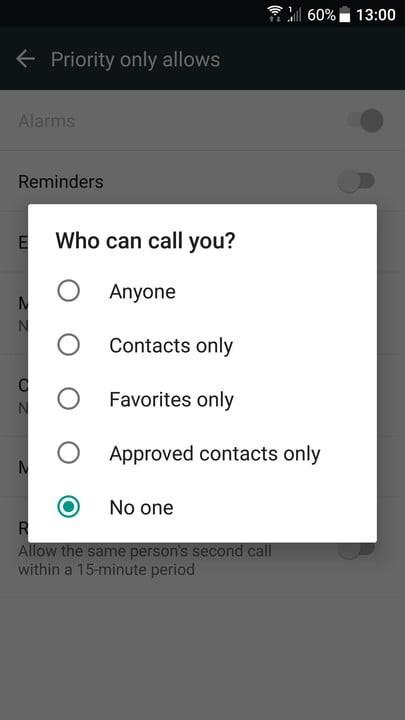
Postavljanje automatskih pravila u Ne ometaj
Automatsko omogućavanje načina rada Ne ometaj jednostavno je. Morate postaviti neka pravila na temelju događaja ili vremena.
Za postavljanje pravila slijedite korake u nastavku:
Ako ne možete pronaći opciju, možete pokušati otići na Postavke, a zatim na Zvukovi i vibracije. Dodirnite način rada Ne ometaj, a zatim Omogući prema rasporedu. Opcija će se razlikovati od uređaja do uređaja.
2. Sada dodirnite Dodaj pravilo i postavite kada želite da se aktivira u određeno vrijeme ili događaj.
3. Zatim dajte naziv pravilu i spomenite okidače.
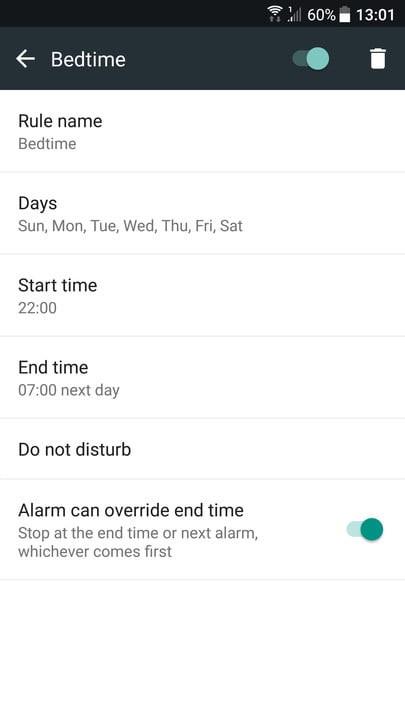 4. Možete postaviti pravila temeljena na vremenu, odabirom dana u tjednu i navođenjem vremena početka i završetka.
4. Možete postaviti pravila temeljena na vremenu, odabirom dana u tjednu i navođenjem vremena početka i završetka.
To će vam pomoći da postavite specifično pravilo vremena za spavanje za tjedan.
5. Da biste postavili pravila temeljena na događajima, morat ćete odrediti kalendar i povezati ga s načinom Ne ometaj. Na taj način ga možete omogućiti na određenom događaju, kao što je sastanak.
Obavezno pročitati: Kako spriječiti rušenje Android aplikacija
Značajka Ne uznemiravaj pomoći će vam da se usredotočite na važne sastanke. Također, možete biti mirni dok se opuštate bez stalnih pingova. Ovaj način će vam pomoći da provedete kvalitetnije vrijeme s obitelji i prijateljima.
Nakon što rootate svoj Android telefon, imate potpuni pristup sustavu i možete pokretati mnoge vrste aplikacija koje zahtijevaju root pristup.
Tipke na vašem Android telefonu ne služe samo za podešavanje glasnoće ili buđenje zaslona. Uz nekoliko jednostavnih podešavanja, mogu postati prečaci za brzo fotografiranje, preskakanje pjesama, pokretanje aplikacija ili čak aktiviranje značajki za hitne slučajeve.
Ako ste ostavili laptop na poslu i imate hitan izvještaj koji trebate poslati šefu, što biste trebali učiniti? Upotrijebiti svoj pametni telefon. Još sofisticiranije, pretvorite svoj telefon u računalo kako biste lakše obavljali više zadataka istovremeno.
Android 16 ima widgete za zaključani zaslon koje vam omogućuju promjenu zaključanog zaslona po želji, što ga čini mnogo korisnijim.
Android način rada Slika u slici pomoći će vam da smanjite videozapis i gledate ga u načinu rada slika u slici, gledajući videozapis u drugom sučelju kako biste mogli raditi i druge stvari.
Uređivanje videa na Androidu postat će jednostavno zahvaljujući najboljim aplikacijama i softveru za uređivanje videa koje navodimo u ovom članku. Pobrinite se da ćete imati prekrasne, čarobne i elegantne fotografije za dijeljenje s prijateljima na Facebooku ili Instagramu.
Android Debug Bridge (ADB) je moćan i svestran alat koji vam omogućuje mnoge stvari poput pronalaženja logova, instaliranja i deinstaliranja aplikacija, prijenosa datoteka, rootanja i flashanja prilagođenih ROM-ova te stvaranja sigurnosnih kopija uređaja.
S aplikacijama s automatskim klikom. Nećete morati puno raditi prilikom igranja igara, korištenja aplikacija ili zadataka dostupnih na uređaju.
Iako ne postoji čarobno rješenje, male promjene u načinu punjenja, korištenja i pohranjivanja uređaja mogu uvelike usporiti trošenje baterije.
Telefon koji mnogi ljudi trenutno vole je OnePlus 13, jer osim vrhunskog hardvera, posjeduje i značajku koja postoji već desetljećima: infracrveni senzor (IR Blaster).







